注册开通小程序账号
根据自己的实际情况选择 “企业”、“个体工商户”、“个人” 身份,注册小程序账号
获得你自己小程序的 appid 和 secret 信息,保存好,下面会用到
《如何查看我的小程序的 APPID,在哪里看我的小程序的 APPID?》
注册开通后台账号
免费注册开通新后台后登录,登录后的首页,请记下你的专属域名,后面会用到
左侧菜单 “工厂设置” --> “数据克隆” --> “将别人的数据克隆给我”
对方商户ID填写 7709
点击 “立即克隆”,克隆成功后,F5 刷新一下后台
左侧菜单,微信设置,填写配置上一步获得的 appid 和 secret
下载安装开发工具
https://developers.weixin.qq.com/miniprogram/dev/devtools/download.html
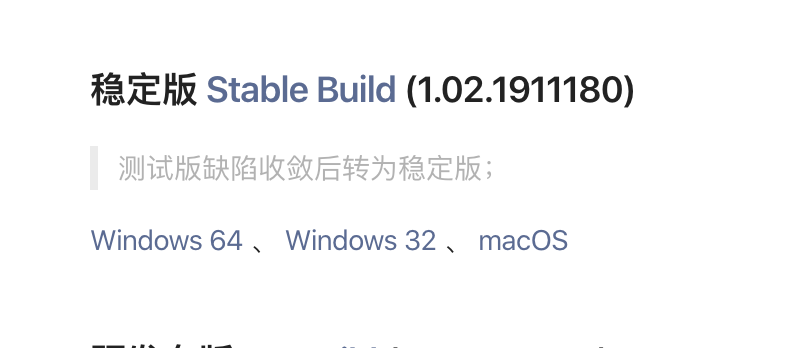
根据你自己的操作系统,下载最新稳定版,下载完毕后完成安装
下载小程序源码
https://github.com/wangwenzhiwwz/WX
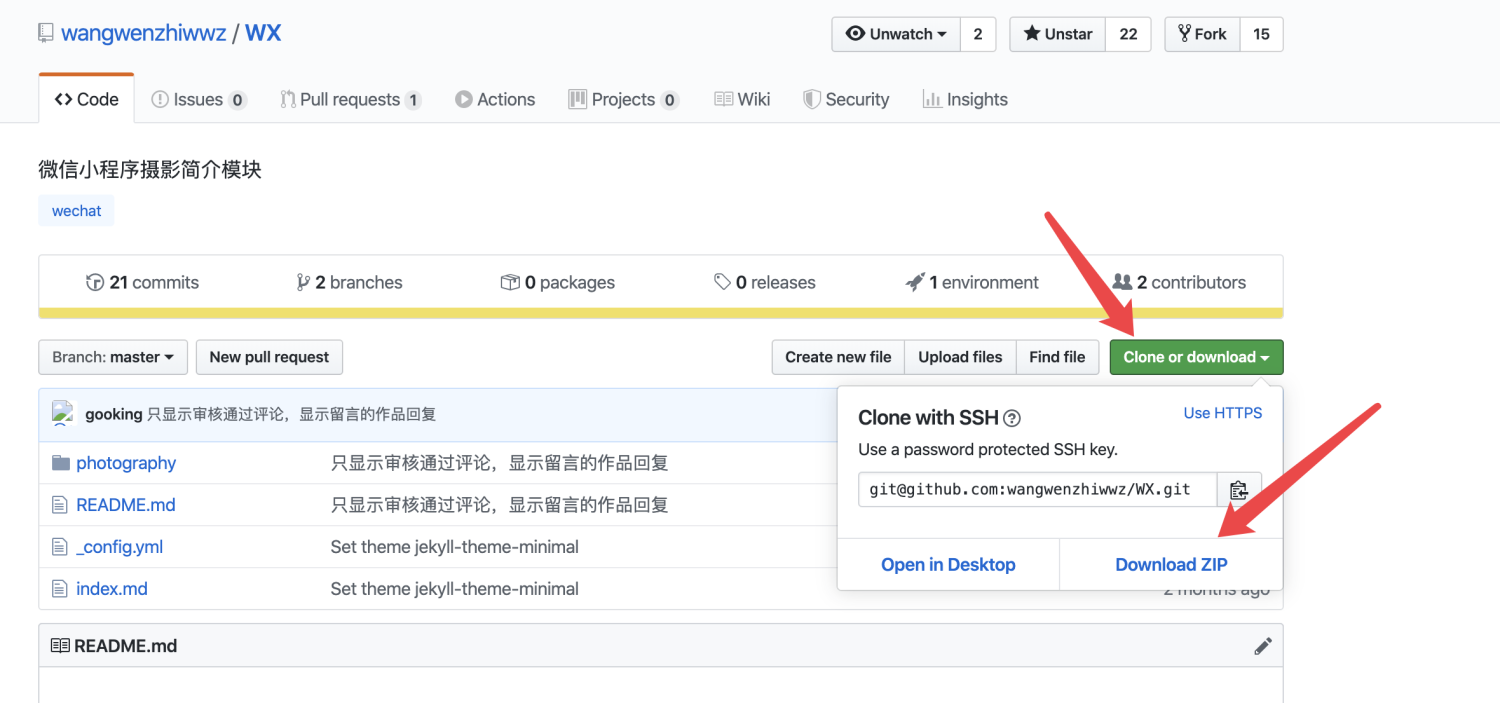
将最新的小程序源码下载下来,下载下来的是一个zip压缩包,请将其解压缩
运行小程序看效果
双击运行第一步安装的小程序开发工具,打开看效果
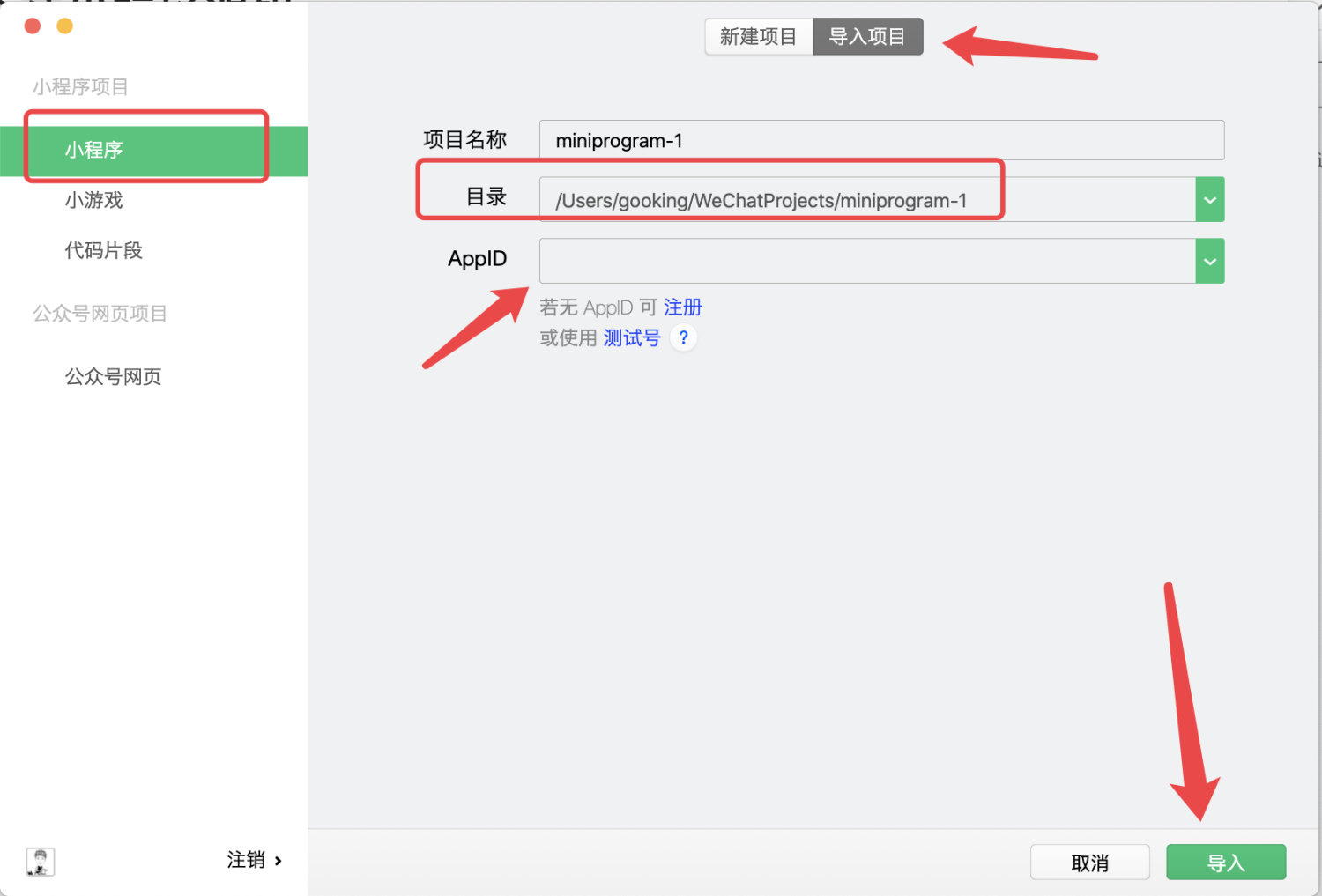
目录这里选择你上面下载的小程序源码,解压缩以后的文件夹里面的photography文件夹
导入项目这里,目录选择你 “第二步” 中下载并加压的小程序代码所在目录
APPID 务必要改成你自己的小程序的 APPID
APPID 务必要改成你自己的小程序的 APPID
APPID 务必要改成你自己的小程序的 APPID
然后点击导入按钮
《如何查看我的小程序的 APPID,在哪里看我的小程序的 APPID?》
配置对接你自己的后台
连接你自己的后台
在开发工具中 app.js 文件中的 WXAPI.init('photography') ,红色的部分,改为你自己专属域名, ctrl + s 保存
“我的”界面2个关于连接内容如何修改
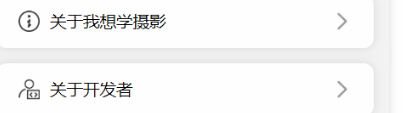
上图中的2个内容如何修改?
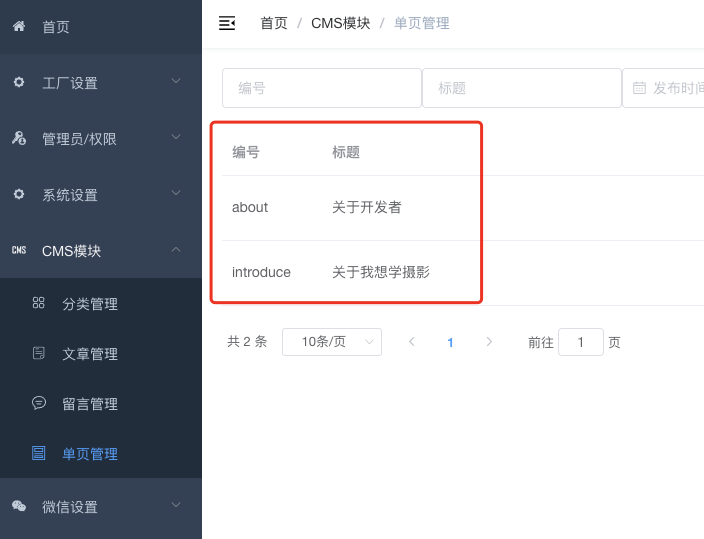
编辑即可
上线小程序
- 上传代码到微信服务器
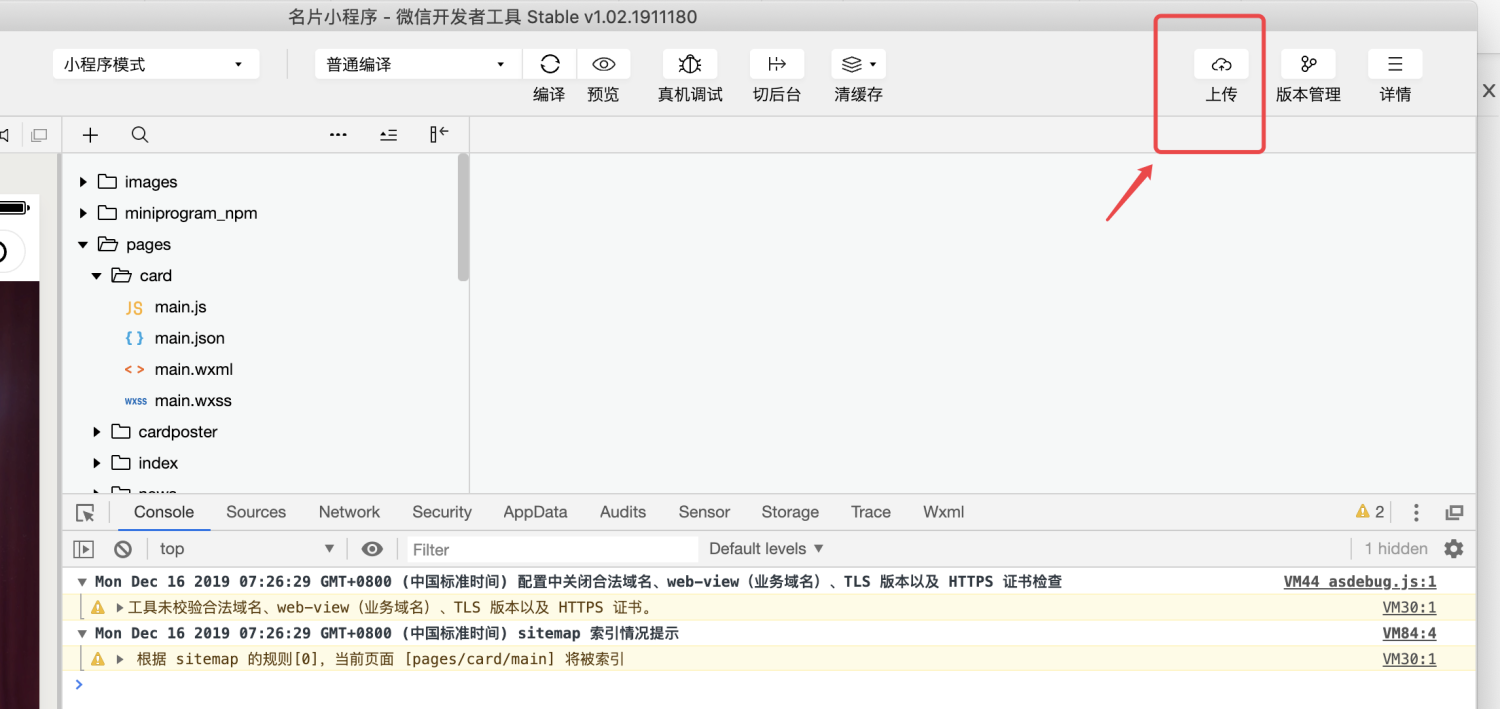
- 提交审核
登录“第一步”时候的小程序商户后台,左侧菜单 “版本管理” ,找到你刚才上传的小程序版本,点击提交微信审核,审核通过以后即可正式发布你的小程序
- 正式发布你的小程序
登录“第一步”时候的小程序商户后台,左侧菜单 “版本管理” ,找到审核通过的那个版本,点击立即发布即可